如何將電腦win7系統(tǒng)下載到u盤(pán)重裝
 2018/11/21
2018/11/21
 119
119
最近有網(wǎng)友問(wèn)黑鯊裝機(jī)大師小編win7系統(tǒng)怎么下載到U盤(pán)?他想要使用U盤(pán)進(jìn)行系統(tǒng)重裝,但手里頭沒(méi)有U盤(pán)啟動(dòng)盤(pán),所以才請(qǐng)教小編。其實(shí)小編告訴大家win7系統(tǒng)下載到U盤(pán)其實(shí)非常簡(jiǎn)單,只要幾個(gè)步驟都能搞定。下面小編教大家win7系統(tǒng)怎么下載到U盤(pán)方法,讓網(wǎng)友們都學(xué)會(huì)win7系統(tǒng)下載到U盤(pán)的技巧。

工具/原料
1.電腦
2.8G以上U盤(pán)
3.黑鯊裝機(jī)大師
方法/步驟
制作U盤(pán)啟動(dòng)盤(pán)
第一步:插入U(xiǎn)盤(pán),然后打開(kāi)黑鯊裝機(jī)大師,在“U盤(pán)啟動(dòng)”的選項(xiàng)下,點(diǎn)擊進(jìn)入“U盤(pán)模式”。
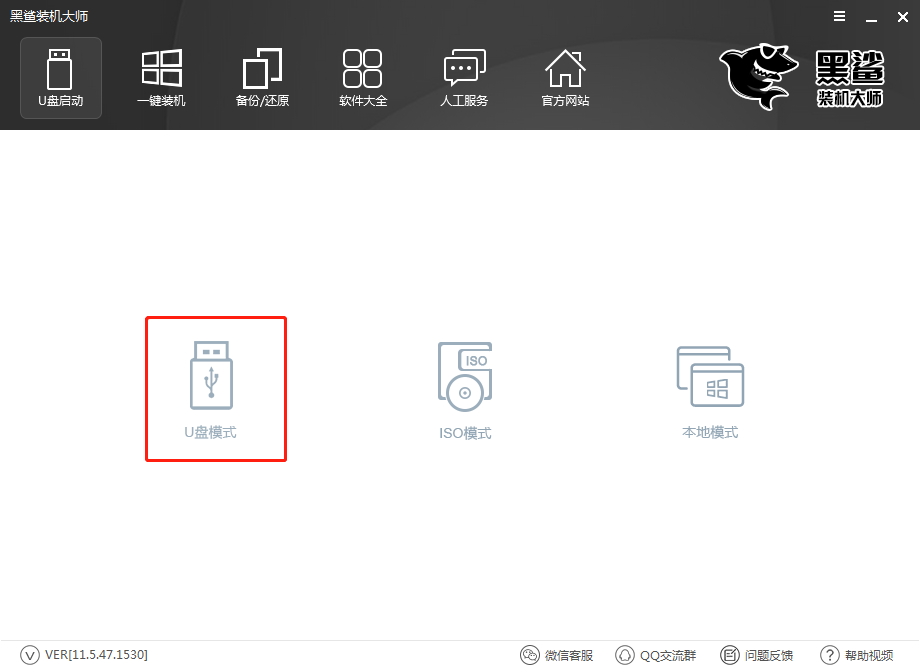
第二步:在U盤(pán)模式下,勾選需要制作啟動(dòng)的U盤(pán)后,點(diǎn)擊一鍵制作啟動(dòng)U盤(pán)。制作啟動(dòng)U盤(pán)需要將U盤(pán)進(jìn)行格式化,如果U盤(pán)內(nèi)有重要文件,建議提前進(jìn)行備份,然后點(diǎn)擊確定。
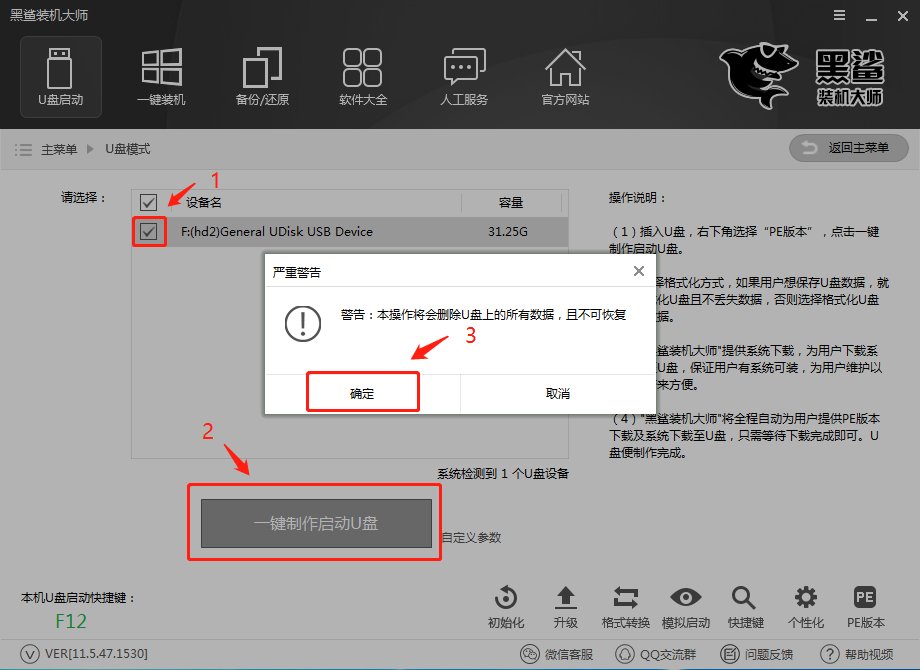
第三步:在彈出的提示窗口中,推薦選擇UEFI/BIOS雙啟動(dòng)模式。
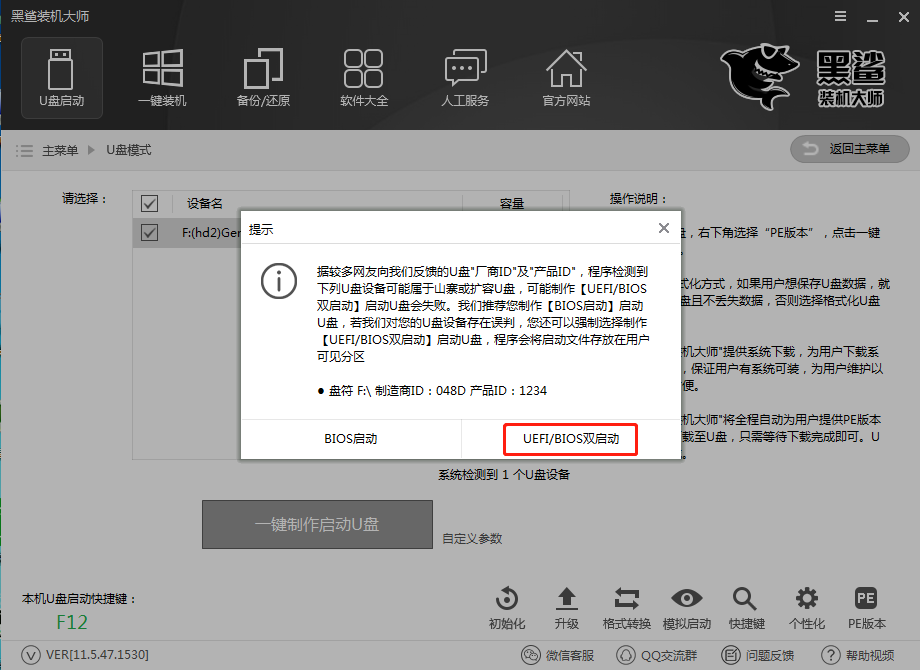
第四步:選擇PE版本。黑鯊裝機(jī)大師的PE版本有兩種,一種是適合日常維護(hù)電腦的初級(jí)版,另一種是適合裝機(jī)人員使用的高級(jí)版,小編在此選擇的是高級(jí)版,然后點(diǎn)擊確定。
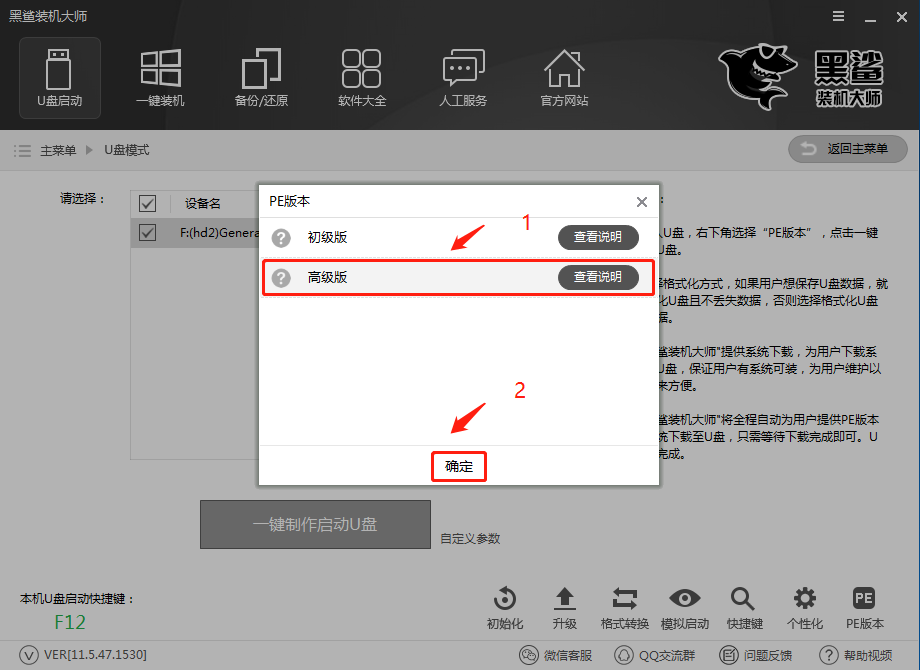
第五步:選擇要下載的系統(tǒng),并制作U盤(pán)。黑鯊裝機(jī)大師為我們提供了“微軟官方原版”和“GHOST版”,32位、64位的各種Windows系統(tǒng)都有,大家可以根據(jù)自己的喜好,決定制作哪種系統(tǒng)的啟動(dòng)U盤(pán)。小編在此選擇的是GHOST版的win7 SP1 64位 純凈綠色旗艦最新版。然后點(diǎn)擊下載系統(tǒng)且制作U盤(pán)。
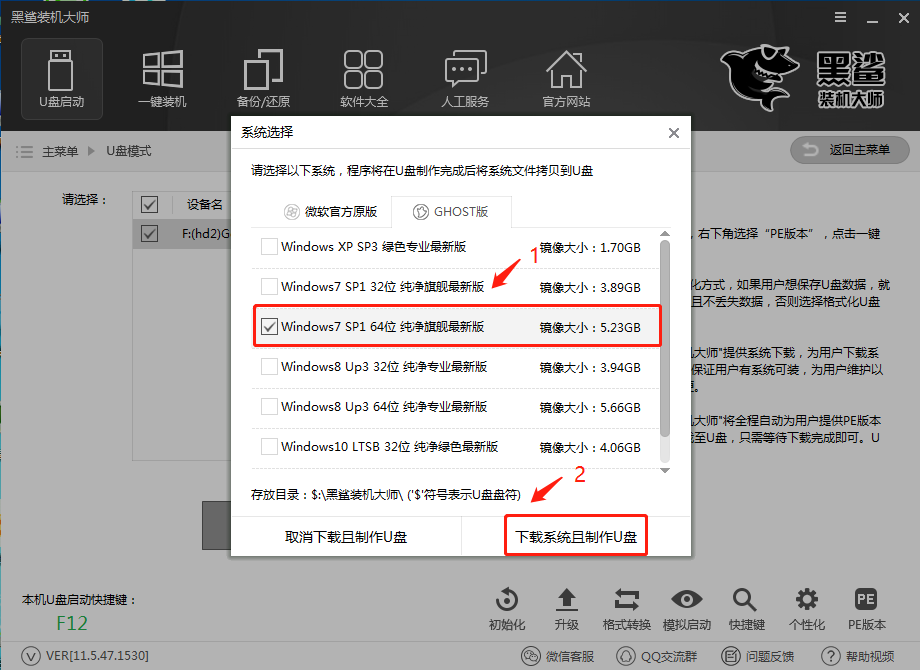
第六步:下載系統(tǒng)且制作U盤(pán)。黑鯊裝機(jī)大師會(huì)自動(dòng)幫我們下載系統(tǒng),并進(jìn)行解壓,制作U盤(pán)啟動(dòng)盤(pán)。
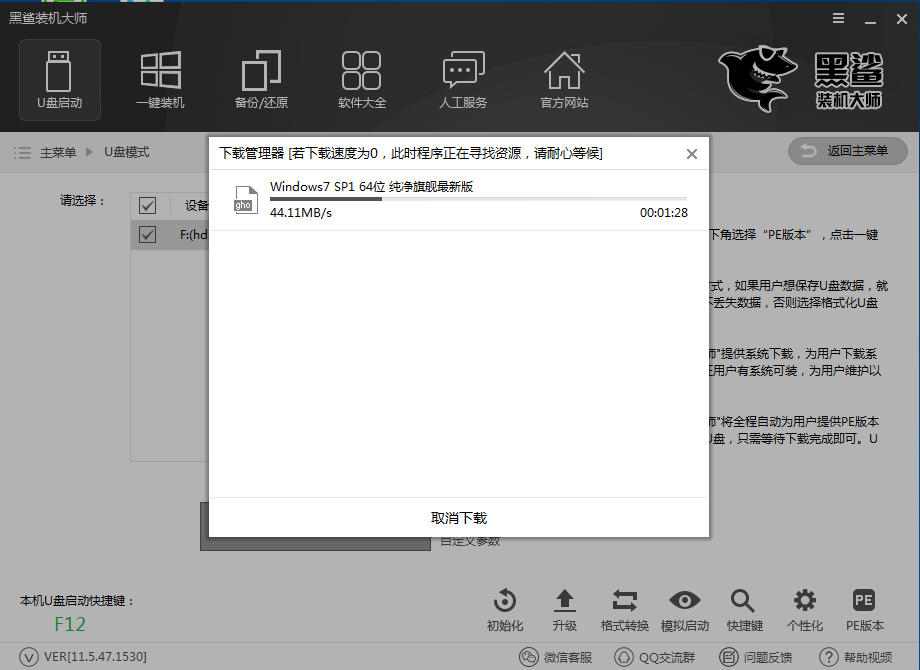
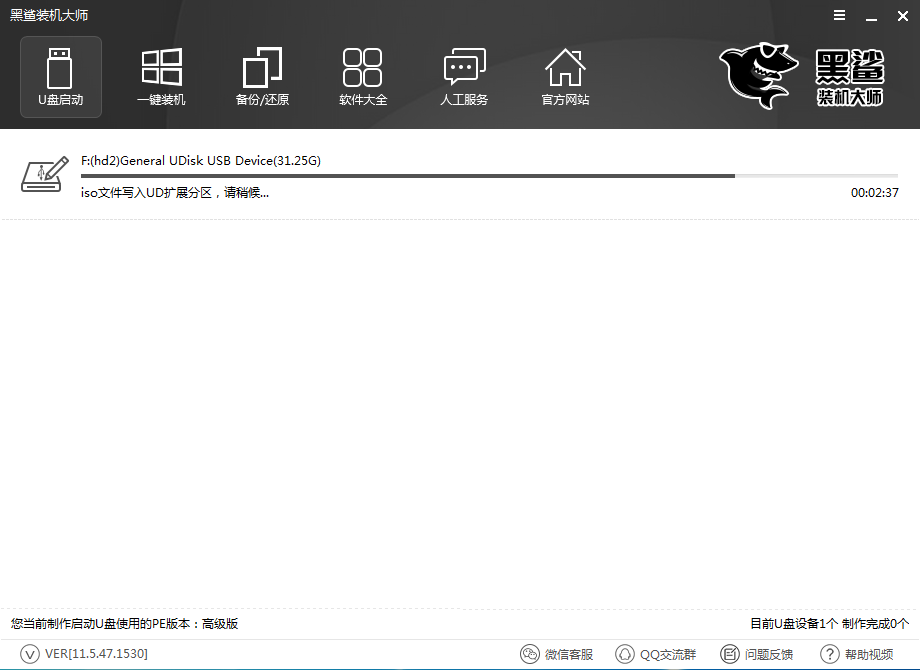
U盤(pán)制作成功,會(huì)彈出軟件提示窗口顯示“制作成功F:(hd2)”點(diǎn)擊確定即可,如果失敗則會(huì)顯示“制作失敗F:(hd2)”。U盤(pán)如果制作失敗,只需要格式化U盤(pán)后重新制作即可。
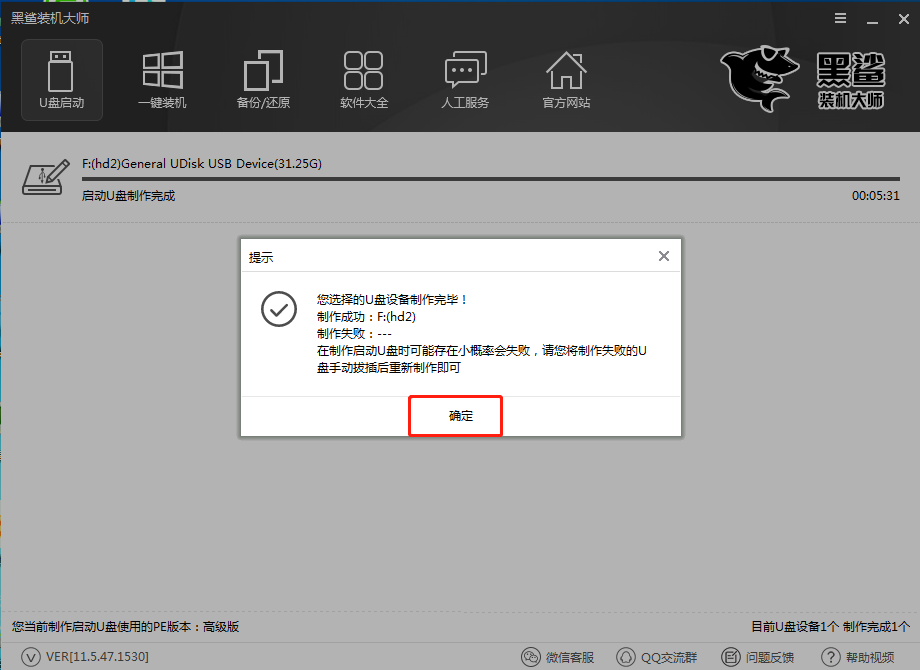
第七步:U盤(pán)到這里就制作完成了。如果想要知道U盤(pán)制作是否成功,可以在U盤(pán)模式下,打開(kāi)右下角的模擬啟動(dòng),選擇BIOS啟動(dòng)。
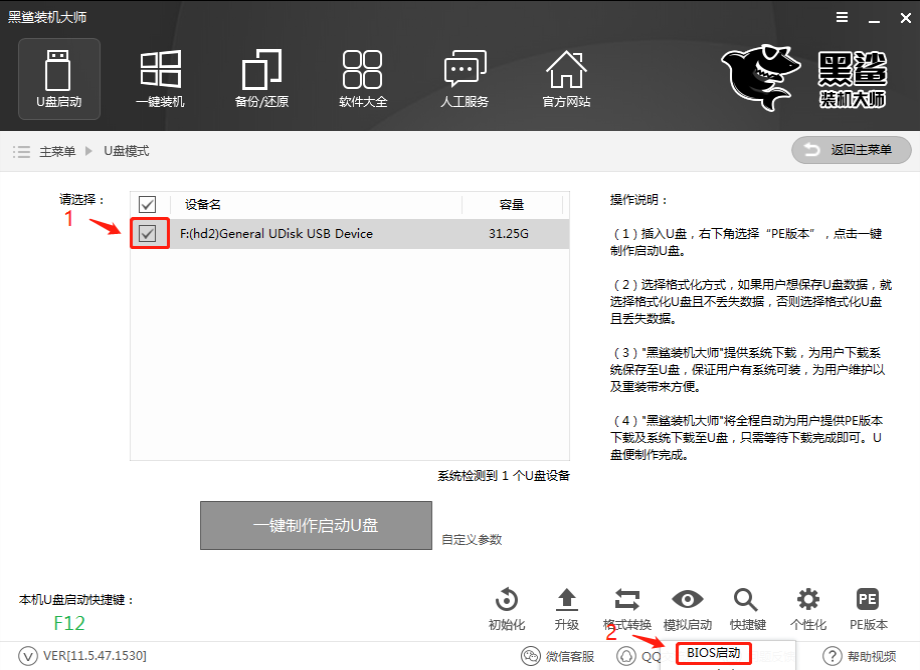
黑鯊裝機(jī)大師會(huì)進(jìn)行模擬啟動(dòng),出現(xiàn)黑鯊U盤(pán)制作維護(hù)工具,說(shuō)明U盤(pán)的制作成功。
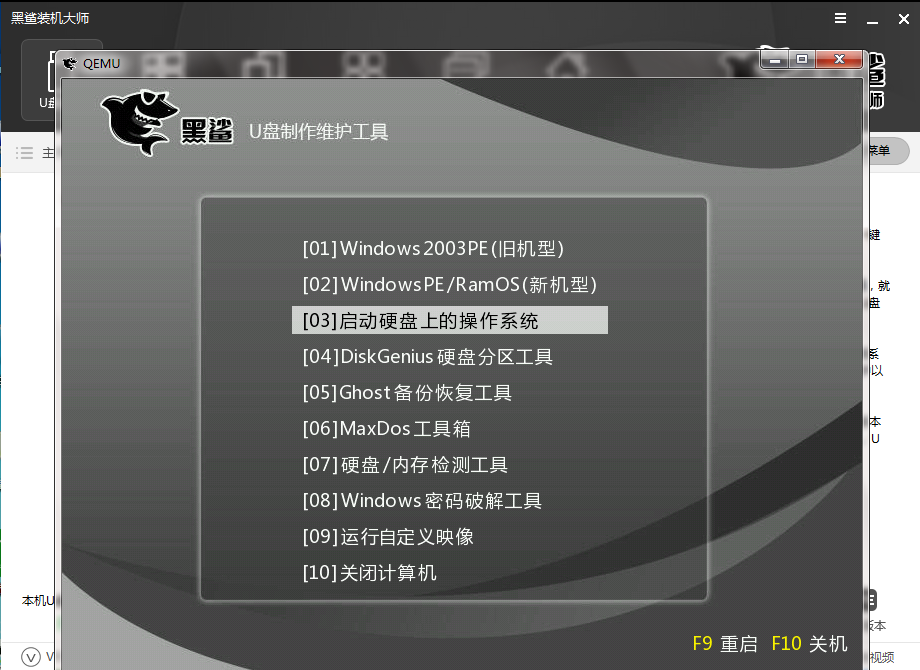
以上就是小編為大家?guī)?lái)的如何將電腦win7系統(tǒng)下載到u盤(pán)重裝的教程。新手重裝系統(tǒng),強(qiáng)烈推薦使用黑鯊裝機(jī)大師進(jìn)行在線安裝,簡(jiǎn)單方便。更多裝機(jī)與系統(tǒng)教程請(qǐng)關(guān)注黑鯊裝機(jī)大師官網(wǎng)!
